コンピューターシステムを修復する方法
今日のデジタル時代では、コンピューター システムのクラッシュや問題は多くのユーザーにとって共通の問題です。ウイルス感染、ハードウェア障害、システム ファイルの破損のいずれが原因であっても、コンピュータ システムの修復は、すべてのユーザーが習得する必要のあるスキルです。この記事では、過去 10 日間にインターネット上で話題になった話題や注目のコンテンツを構造化データと組み合わせて、コンピューター システムを修復する方法を詳しく紹介します。
1. 一般的なコンピュータ システムの問題とその原因
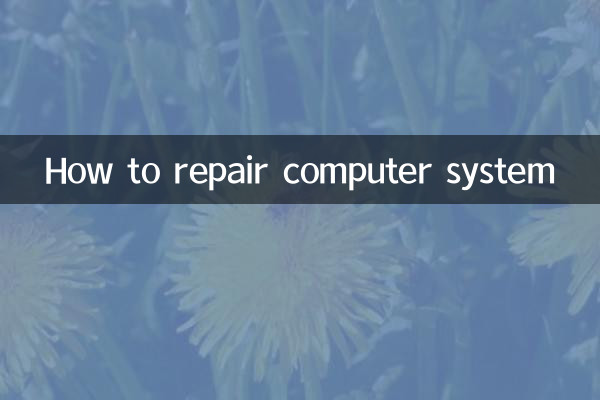
最近の一般的な議論に基づいて、ユーザーが遭遇する最も一般的なコンピューター システムの問題とその考えられる原因を次に示します。
| 質問の種類 | 考えられる理由 | 発生頻度(過去10日間) |
|---|---|---|
| システムのブルースクリーン | ドライバーの競合、ハードウェア障害、メモリの問題 | 高周波 |
| システムがフリーズする | バックグラウンドプログラムが多すぎる、ハードディスクの断片化、ウイルス | 非常に高い |
| 開始できません | システムファイルの破損、ハードディスクの故障 | もし |
| アプリケーションがクラッシュする | 互換性の問題、システムアップデートの競合 | 高周波 |
2. コンピュータシステムの一般的な修復方法
上記の問題に対応して、過去 10 日間にネットワーク全体のユーザーによって最も議論された修復方法は次のとおりです。
1.システム復元ポイントを使用する
コンピュータ システムに突然問題が発生した場合は、システムの復元ポイントを使用してシステムを以前の状態に復元してみることができます。これは Windows システムの組み込み機能です。操作手順は以下のとおりです。
- [コントロール パネル] > [システムとセキュリティ] > [システム] > [システムの保護] を開きます。
- 「システムの復元」を選択し、ウィザードに従って復元ポイントを選択します。
- コンピュータを再起動し、問題が解決したかどうかを確認します。
2. システム ファイル チェッカー (SFC) を実行します。
システム ファイルの破損は、多くの問題の一般的な原因です。 Windows には、破損したシステム ファイルをスキャンして修復できる SFC ツールが用意されています。
- 管理者としてコマンド プロンプトを開きます。
- コマンドを入力してくださいsfc /スキャンナウそして Enter を押します。
- スキャンが完了するまで待ちます。システムは破損したファイルを自動的に修復します。
3. システムを再インストールします
他の方法が失敗した場合、システムの再インストールが最後の解決策になる可能性があります。過去 10 日間に、多くのユーザーがシステムを再インストールした経験を共有しました。
- 重要なデータをバックアップしてください。
- USB フラッシュ ドライブまたは CD を使用して、システム インストール メディアを作成します。
- インストール ウィザードに従って、システムの再インストールを完了します。
3. おすすめの人気修復ツール
以下は、最近ユーザーの間で頻繁に議論されているシステム修復ツールです。
| ツール名 | 関数 | 適用システム |
|---|---|---|
| Windows修復アシスタント | システムの問題を自動的に検出して修正します | Windows 10/11 |
| CCクリーナー | ジャンクファイルをクリーンアップしてレジストリを修復する | Windows/macOS |
| マクリウムリフレクト | システムのバックアップとリカバリ | 窓 |
| ブート修復ディスク | 起動時の問題を修正する | Linux |
4. システムトラブルを防ぐための提案
コンピューター システムの問題を回避するために、過去 10 日間に専門家やユーザーによって一般的に推奨された予防策は次のとおりです。
-システムを定期的にアップデートする: オペレーティング システムとドライバーが最新であることを確認してください。
-ウイルス対策ソフトウェアをインストールする: ウイルスやマルウェアによるシステムの損傷を防ぎます。
-クリーンディスク: ハードドライブの容量が不足しないように、不要なファイルを定期的に削除してください。
-システムバックアップを作成する: Macrium Reflect などのツールを使用して、システムを定期的にバックアップします。
5. まとめ
コンピュータ システムの修復は複雑ですが、必要なプロセスです。この記事で紹介した方法とツールを使用すると、ほとんどのシステムの問題を効果的に解決できます。問題が解決しない場合は、専門の技術者またはブランドのアフターサポートに連絡することをお勧めします。システムを健全な状態に保つと、コンピュータの動作がよりスムーズかつ安全になります。

詳細を確認してください
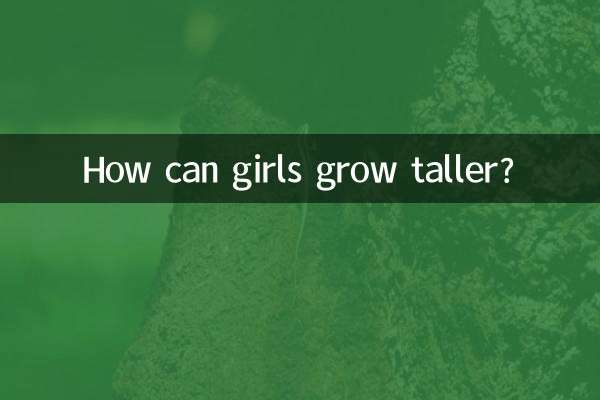
詳細を確認してください